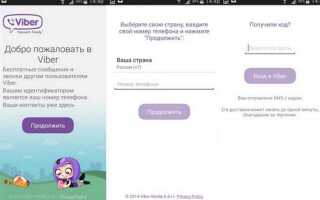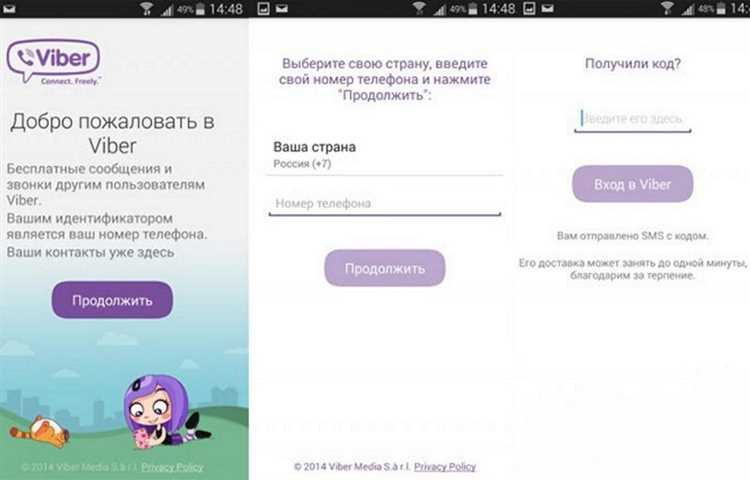
Для смены учетной записи Вайбер на ПК необходимо сначала выйти из текущего профиля, так как приложение не поддерживает одновременную работу с несколькими аккаунтами. Чтобы полностью деавторизоваться, откройте меню «Настройки», выберите раздел «Учетная запись» и нажмите «Выход». После этого данные текущей учетной записи будут удалены с компьютера.
Следующий шаг – повторная авторизация с новым номером телефона. Для этого запустите Вайбер и на экране входа введите другой номер, на который придет код подтверждения. Ввод кода позволит быстро привязать новый аккаунт к компьютеру без необходимости повторной установки приложения.
Важно: перед выходом из текущей учетной записи убедитесь, что все важные чаты сохранены или синхронизированы с мобильным устройством, иначе история переписки может быть утеряна. При правильном выполнении шагов процесс занимает не более 2–3 минут и не требует специальных знаний.
Проверка текущей учетной записи Вайбер на компьютере
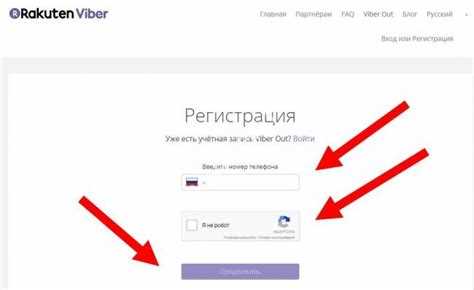
Запустите десктопное приложение Вайбер и перейдите в меню настроек, нажав на значок с тремя горизонтальными линиями в верхнем левом углу.
В открывшемся списке выберите раздел «Учетная запись». Здесь отображается номер телефона, к которому привязана текущая учетная запись Вайбер.
Если номер не совпадает с вашим, значит, используется другая учетная запись. Для подтверждения можно также проверить профиль: имя пользователя и аватар в верхней части окна приложения.
Если требуется детальный просмотр информации, в разделе «Настройки» – «Учетная запись» доступны параметры безопасности и синхронизации, где можно проверить активные устройства и связанные с аккаунтом данные.
При необходимости быстро выйти из учетной записи, используйте кнопку «Выйти» в этом же разделе, чтобы подготовиться к смене аккаунта.
Выход из существующей учетной записи Вайбер на ПК
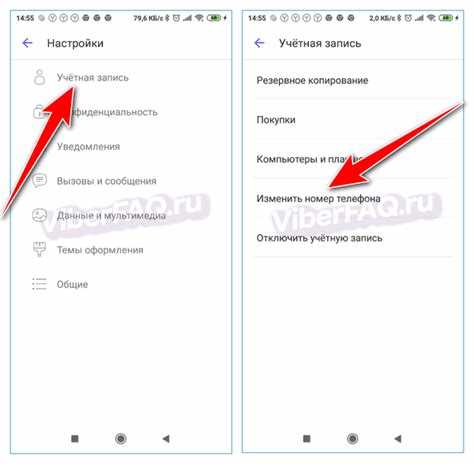
Для выхода из текущей учетной записи Вайбер на компьютере откройте приложение и в левом верхнем углу нажмите на меню с тремя горизонтальными линиями или значок профиля. В появившемся списке выберите пункт «Настройки».
В разделе настроек перейдите во вкладку «Учетная запись» или «Аккаунт». Там найдите опцию «Выйти» или «Выход из аккаунта». Подтвердите действие во всплывающем окне.
Выход завершит сеанс, удалит все локальные данные и чат-историю с компьютера, сохранив их только в облаке на телефоне. После этого можно войти под другой учетной записью или полностью закрыть приложение.
Если опция «Выйти» отсутствует, обновите Вайбер до последней версии через официальный сайт или Microsoft Store, так как в новых версиях интерфейс может изменяться.
Удаление данных старой учетной записи Вайбер с компьютера
Для полной очистки старой учетной записи Вайбер с компьютера необходимо удалить локальные файлы и настройки мессенджера. Это гарантирует отсутствие конфликтов при регистрации новой учетной записи.
- Закройте Вайбер, убедившись, что приложение полностью завершено (проверить через Диспетчер задач).
- Удалите папку с данными пользователя:
- Windows: перейдите в
%APPDATA%\ViberPCи удалите всю папку. - macOS: откройте
~/Library/Application Support/ViberPCи удалите содержимое.
- Windows: перейдите в
- Очистите временные файлы Вайбера:
- Windows: введите
%LOCALAPPDATA%\ViberPCи удалите папку. - macOS: проверьте
~/Library/Caches/com.viber.osxи удалите кеш.
- Windows: введите
- При необходимости удалите программу Вайбер через стандартный деинсталлятор:
- Windows: «Программы и компоненты» – удалите Viber.
- macOS: переместите приложение в корзину.
- Перезагрузите компьютер для применения изменений.
- Запустите Вайбер и выполните повторную установку, если она была удалена.
После этих действий Вайбер не будет содержать информации о предыдущей учетной записи, что позволит быстро и корректно подключить новую.
Подготовка телефона для новой регистрации Вайбер
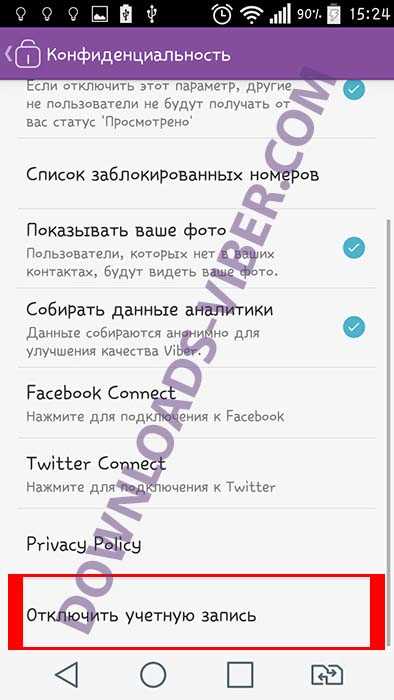
Перед сменой учетной записи Вайбер на компьютере необходимо подготовить телефон с установленным приложением. Убедитесь, что на устройстве установлена последняя версия Viber – обновления можно проверить в официальном магазине приложений (Google Play или App Store).
Для новой регистрации потребуется активный номер телефона, к которому есть доступ для получения SMS или звонка с кодом подтверждения. Удалите или деактивируйте текущую учетную запись Вайбер на телефоне через настройки приложения: «Настройки» → «Аккаунт» → «Удалить аккаунт». Это позволит избежать конфликтов с данными при регистрации новой учетной записи.
Рекомендуется очистить кеш приложения, чтобы полностью сбросить настройки и данные. В Android это делается через «Настройки» → «Приложения» → Viber → «Хранилище» → «Очистить кеш». На iOS достаточно удалить и заново установить приложение.
Проверьте подключение телефона к стабильной сети интернет (Wi-Fi или мобильный интернет), так как регистрация и синхронизация данных требуют постоянного соединения.
Включите на телефоне уведомления для Viber, чтобы своевременно получать код подтверждения и сообщения от сервиса во время регистрации.
Скачивание и установка Вайбер на компьютере при смене аккаунта
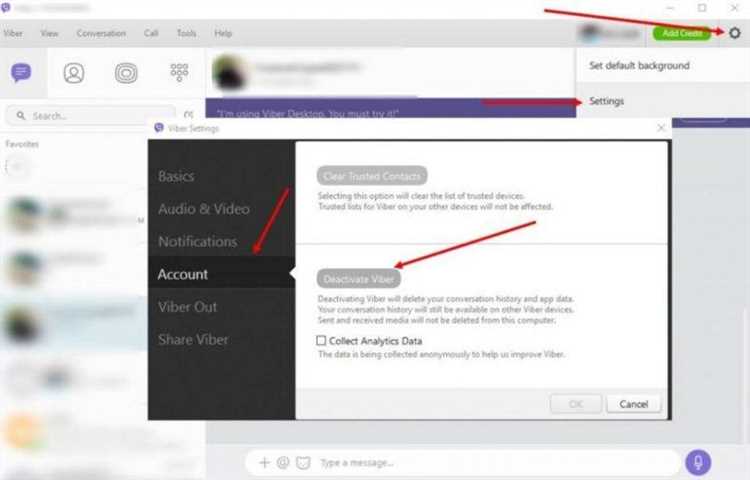
Для начала перейдите на официальный сайт Viber.com. Выберите версию для вашей операционной системы – Windows или macOS. Скачивание происходит автоматически после нажатия кнопки «Скачать». Размер установочного файла варьируется от 70 до 100 МБ в зависимости от платформы.
Запустите скачанный файл, следуя стандартной процедуре установки. Рекомендуется закрыть все запущенные приложения перед установкой для предотвращения конфликтов. По завершении установщика откроется окно авторизации.
Чтобы сменить аккаунт, удалите предыдущие данные приложения. На Windows это можно сделать через Панель управления – Программы и компоненты или удалением папки Viber в %appdata%. На macOS удалите Viber из папки Приложения и данные в ~/Library/Application Support/Viber.
После очистки данных запустите Вайбер заново, отсканируйте QR-код с мобильного устройства или введите номер телефона для привязки нового аккаунта. Не забывайте, что для работы Вайбер на компьютере требуется активное подключение смартфона к интернету.
Ввод номера телефона и получение кода для новой учетной записи
Для создания новой учетной записи Viber на компьютере потребуется подтвердить номер телефона через мобильное устройство.
- Откройте приложение Viber на ПК и выберите опцию «Войти с другим номером».
- Введите свой мобильный номер в международном формате: сначала код страны (без +), затем номер без начального нуля. Например, для России – 79161234567.
- Нажмите «Далее» для отправки запроса на подтверждение.
- На мобильном устройстве, к которому привязан номер, придет SMS или push-уведомление с шестизначным кодом подтверждения.
- Введите полученный код в поле на экране компьютера для завершения активации новой учетной записи.
- Если код не пришел в течение 2 минут, запросите повторную отправку.
- Проверьте правильность введенного номера, учитывая международный формат.
- Для корректного получения кода на телефоне должен быть стабильный интернет или мобильная связь.
После ввода кода учетная запись автоматически синхронизируется с компьютером, и можно приступать к использованию Viber с новым номером.
Настройка новой учетной записи Вайбер на компьютере
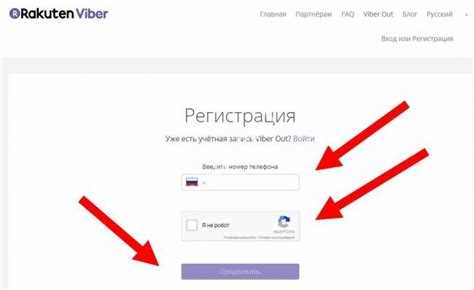
Для создания новой учетной записи Вайбер на ПК необходимо выполнить следующие шаги. Сначала удалите текущую учетную запись: откройте меню настроек Вайбера, перейдите в раздел «Аккаунт» и выберите «Выход». После этого закройте приложение и запустите его заново.
На экране приветствия выберите опцию «Создать новый аккаунт». Введите номер телефона, который будет привязан к учетной записи. Обязательно используйте активный номер для получения кода подтверждения по SMS или через звонок.
Далее Вайбер запросит синхронизацию с мобильным приложением. Откройте Вайбер на телефоне, перейдите в раздел «Настройки» → «Устройства» → «Добавить компьютер или планшет». Отсканируйте QR-код с экрана компьютера для подтверждения связи между устройствами.
После успешного подтверждения аккаунт будет автоматически синхронизирован, включая контакты и сообщения, если это предусмотрено настройками мобильного приложения. Завершите настройку, указав имя пользователя и добавив фото профиля, если требуется.
Обратите внимание, что для корректной работы Вайбера на компьютере требуется стабильное интернет-соединение и актуальная версия приложения. При смене учетной записи сохраненные чаты старого аккаунта не будут доступны, поэтому заранее сделайте резервные копии важных сообщений.
Проверка синхронизации сообщений после смены аккаунта
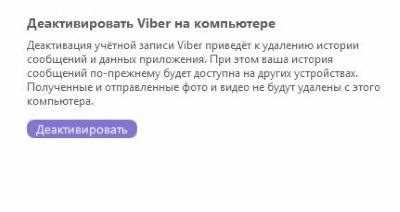
Если сообщения не появились автоматически, проверьте подключение к интернету и перезапустите приложение. В случае отсутствия части переписки стоит выполнить повторную синхронизацию через меню «Настройки» → «Аккаунт» → «Синхронизация». Убедитесь, что мобильное устройство подключено к интернету и Вайбер открыт, так как синхронизация происходит именно с телефона.
Для точной проверки откройте важные диалоги, включая групповые чаты и чаты с медиафайлами. Отсутствие вложений или сообщений может свидетельствовать о частичной загрузке данных, требующей повторного подключения или обновления приложения. Если проблема сохраняется более 10 минут, рекомендуется выйти из аккаунта и войти заново, после чего проверить синхронизацию снова.
Периодически обновляйте версию Вайбер на компьютере, так как устаревшие версии могут некорректно работать с синхронизацией. При смене учетной записи не используйте функцию «Восстановить из резервной копии» на ПК – это доступно только на мобильном устройстве и гарантирует целостность данных.
Вопрос-ответ:
Как быстро выйти из текущей учетной записи Вайбер на компьютере?
Чтобы выйти из текущей учетной записи Вайбер на компьютере, откройте программу, затем нажмите на значок меню в левом верхнем углу. В выпадающем списке выберите «Настройки», далее — раздел «Аккаунт». Там будет кнопка «Выйти», кликните по ней, и вы выйдете из учетной записи.
Можно ли сменить номер телефона в Вайбере на ПК без переустановки программы?
На компьютере невозможно изменить номер телефона напрямую через настройки Вайбера. Для смены номера потребуется удалить текущую учетную запись в приложении на телефоне, затем зарегистрироваться заново с новым номером и синхронизировать данные с компьютером. То есть на ПК придется заново войти с новой учетной записью после изменения номера на смартфоне.
Какие действия нужны, чтобы войти в другую учетную запись Вайбер на компьютере?
Для входа в другую учетную запись сначала выйдите из текущей, как описано выше. После этого при запуске приложения появится окно с предложением ввести номер телефона. Введите номер, к которому привязана нужная учетная запись, подтвердите кодом из SMS на телефон, и программа загрузит все чаты и настройки нового аккаунта.
Что делать, если не удается выйти из учетной записи Вайбер на ПК?
Если кнопка выхода в настройках не реагирует или возникает ошибка, попробуйте закрыть приложение полностью и перезагрузить компьютер. В крайнем случае можно удалить программу и установить ее заново — при этом Вайбер попросит пройти авторизацию заново, и вы сможете войти под другой учетной записью.
Как сохранить переписки при смене учетной записи Вайбер на компьютере?
Переписки на компьютере синхронизируются с мобильным приложением, поэтому сохранность зависит от телефона. Перед выходом из текущей учетной записи на ПК убедитесь, что на телефоне выполнено резервное копирование чатов. После входа в новую учетную запись на компьютере будут доступны только те чаты, которые связаны с этим аккаунтом.